Cómo actualizar la tableta Samsung: Una Guía Paso a Paso
Mantener tu tableta Samsung actualizada es crucial para disfrutar de una experiencia de usuario óptima y segura. Las actualizaciones no solo brindan nuevas funciones y mejoras, sino que también solucionan problemas de seguridad y rendimiento.
En esta guía completa, te llevaremos paso a paso por el proceso de actualización de tu tableta Samsung, abordaremos los problemas comunes que podrías enfrentar y te proporcionaremos soluciones efectivas. Además, responderemos a las preguntas más frecuentes de los usuarios y te daremos consejos adicionales para el mantenimiento de tu dispositivo.
¿Por qué es importante actualizar tu tableta Samsung?
Mantener tu tableta Samsung actualizada es crucial para asegurar su óptimo funcionamiento y seguridad. Las actualizaciones de software son liberadas por Samsung para mejorar la experiencia del usuario, añadir nuevas funcionalidades, y solucionar problemas de seguridad y rendimiento que pueden haberse identificado después del lanzamiento del dispositivo.
A continuación, exploraremos los beneficios de realizar actualizaciones regulares y los riesgos asociados con no mantener tu tableta actualizada.
Beneficios de las actualizaciones regulares
Las actualizaciones regulares de tu tableta Samsung ofrecen una serie de ventajas que mejoran la usabilidad, seguridad y rendimiento del dispositivo. Aquí te presentamos algunos de los beneficios más significativos:
- Mejora del Rendimiento:
- Las actualizaciones suelen incluir optimizaciones que mejoran la velocidad y respuesta del dispositivo, ofreciendo una experiencia de usuario más fluida y rápida.
- Nuevas Funcionalidades y Mejoras:
- Con cada actualización, es común que se introduzcan nuevas características y mejoras en las existentes, permitiendo a los usuarios disfrutar de una experiencia más enriquecida y versátil.
- Solución de Errores y Problemas:
- Las actualizaciones corrigen bugs y otros problemas que pueden afectar el funcionamiento normal del dispositivo, mejorando así su estabilidad y fiabilidad.
- Seguridad Reforzada:
- Las actualizaciones de software incluyen parches de seguridad que protegen la tableta contra vulnerabilidades y amenazas, como malware y ataques de hackers, asegurando la protección de tus datos personales.
- Optimización de la Batería:
- Las mejoras en el software pueden contribuir a una gestión más eficiente de la energía, prolongando la duración de la batería.
Riesgos de no actualizar tu dispositivo
Ignorar las actualizaciones disponibles para tu tableta Samsung puede exponerte a varios riesgos y problemas, tales como:
Lee También Descubre cómo obtener música gratis en Samsung
Descubre cómo obtener música gratis en Samsung- Vulnerabilidades de Seguridad:
- Al no actualizar, dejas tu dispositivo susceptible a ataques maliciosos debido a vulnerabilidades de seguridad no parcheadas, pudiendo resultar en pérdida de datos o acceso no autorizado a tu información personal.
- Problemas de Rendimiento y Estabilidad:
- Sin las correcciones y mejoras proporcionadas por las actualizaciones, tu tableta puede experimentar fallos, cierres inesperados de aplicaciones y reducción en la velocidad de respuesta.
- Pérdida de Compatibilidad:
- Algunas aplicaciones y servicios pueden dejar de funcionar correctamente o requerir versiones más recientes del sistema operativo o del software para operar, limitando así tu acceso a ciertas funcionalidades y servicios.
- Obsolescencia del Software:
- No actualizar tu tableta puede resultar en la obsolescencia del software, haciendo que te pierdas de nuevas funciones, mejoras y optimizaciones disponibles en versiones más recientes.
Pasos para actualizar la tableta Samsung
Actualizar tu tableta Samsung es un proceso sencillo y directo, pero requiere de ciertos preparativos para asegurar que la actualización se realice sin inconvenientes. A continuación, te guiaremos a través de los pasos previos necesarios y el proceso de actualización, ya sea de forma automática o manual.
Preparativos antes de la actualización
Antes de proceder con la actualización de tu tableta Samsung, es crucial preparar el dispositivo para evitar cualquier pérdida de datos o interrupción durante el proceso.
Cómo hacer un respaldo de tu tableta
Realizar un respaldo de tu tableta es esencial para preservar tus datos en caso de cualquier eventualidad durante la actualización.
- Ve a "Ajustes" en tu tableta Samsung.
- Selecciona "Cuentas y copia de seguridad".
- Toca en "Copia de seguridad y restauración".
- Elige la opción "Hacer copia de seguridad de mis datos" y sigue las instrucciones en pantalla para completar el respaldo.
- Guarda tu respaldo en un lugar seguro, como Samsung Cloud, Google Drive, o un dispositivo de almacenamiento externo.
Verificación de la conexión a Internet
Una conexión a Internet estable y rápida es vital para descargar e instalar la actualización sin problemas.
- Conéctate a una red Wi-Fi confiable y segura, preferiblemente con una señal fuerte.
- Verifica la velocidad de la conexión para asegurarte de que sea adecuada para descargar la actualización.
- Evita redes públicas o inseguras para prevenir interrupciones o problemas de seguridad durante la descarga.
Proceso de actualización paso a paso
Una vez que hayas preparado tu tableta, puedes proceder con la actualización, ya sea configurando actualizaciones automáticas o actualizando manualmente.
Configuración de actualizaciones automáticas
Configurar tu tableta para que reciba actualizaciones automáticamente es la forma más sencilla de mantener tu dispositivo al día.
Lee También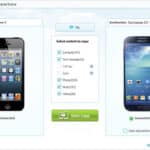 Cómo transferir desde el iPhone al Samsung: Una guía paso a paso
Cómo transferir desde el iPhone al Samsung: Una guía paso a paso- Ve a "Ajustes" en tu tableta Samsung.
- Desplázate hasta "Actualización de software".
- Activa la opción "Descargar e instalar automáticamente".
- Tu tableta buscará e instalará automáticamente las actualizaciones disponibles cuando esté conectada a Wi-Fi y tenga suficiente batería.
Cómo actualizar manualmente
Si prefieres tener más control sobre el proceso de actualización, puedes buscar e instalar actualizaciones manualmente.
- Abre "Ajustes" en tu tableta Samsung.
- Selecciona "Actualización de software".
- Toca en "Descargar e instalar".
- Si hay una actualización disponible, sigue las instrucciones en pantalla para descargar e instalarla.
- Reinicia tu tableta si se te solicita, y disfruta de las nuevas mejoras y características.
Solución a problemas comunes durante la actualización
Aunque el proceso de actualización de una tableta Samsung suele ser fluido, pueden surgir algunos inconvenientes. Es importante conocer las soluciones a estos problemas comunes para garantizar que tu dispositivo se actualice correctamente y continúe funcionando de manera óptima.
Qué hacer si la actualización falla
Si te encuentras con problemas durante la actualización, no te alarmes. Aquí te ofrecemos algunas soluciones para los problemas más comunes:
- Reinicia tu tableta: A veces, un simple reinicio puede solucionar problemas temporales que impiden la actualización.
- Verifica tu conexión a Internet: Asegúrate de estar conectado a una red Wi-Fi estable y confiable. Si estás usando datos móviles, cambia a Wi-Fi.
- Carga tu tableta: Asegúrate de que tu dispositivo tenga al menos un 50% de batería antes de intentar actualizar.
- Limpia la caché: Ve a "Ajustes" > "Almacenamiento" > "Datos en caché" y borra los datos en caché. Esto puede solucionar problemas relacionados con la descarga de la actualización.
- Reinicia en modo seguro: Al reiniciar en modo seguro, tu tableta se iniciará sin aplicaciones de terceros. Esto puede ayudar a identificar si una aplicación está interfiriendo con la actualización.
- Restablece a configuración de fábrica: Si nada más funciona, considera restablecer tu tableta a su configuración de fábrica. Recuerda hacer una copia de seguridad de tus datos antes de hacerlo.
Cómo solucionar problemas de espacio de almacenamiento
La falta de espacio de almacenamiento es una razón común por la que las actualizaciones pueden fallar. Aquí hay algunas soluciones para liberar espacio:
- Borra archivos innecesarios: Elimina fotos, videos, música y otros archivos que ya no necesites.
- Limpia la caché: Las aplicaciones almacenan datos temporales que pueden ocupar mucho espacio con el tiempo. Ve a "Ajustes" > "Almacenamiento" > "Datos en caché" y borra los datos en caché.
- Desinstala aplicaciones no utilizadas: Revisa las aplicaciones que tienes instaladas y desinstala aquellas que ya no uses.
- Utiliza almacenamiento en la nube: Considera subir fotos, videos y otros archivos a servicios de almacenamiento en la nube como Google Drive, Samsung Cloud o Dropbox.
- Expande el almacenamiento: Si tu tableta Samsung tiene una ranura para tarjetas microSD, considera comprar una tarjeta de memoria para expandir el almacenamiento.
- Realiza un restablecimiento de fábrica: Si aún necesitas más espacio y has intentado todo lo anterior, un restablecimiento de fábrica puede ser la solución. Asegúrate de hacer una copia de seguridad de tus datos antes de proceder.
Consejos adicionales para el mantenimiento de tu tableta Samsung
Más allá de las actualizaciones regulares, es esencial llevar a cabo ciertas prácticas de mantenimiento para garantizar que tu tableta Samsung funcione de manera óptima durante mucho tiempo. Estos consejos te ayudarán a mantener tu dispositivo en las mejores condiciones y a prolongar su vida útil.
Optimización del rendimiento de la tableta
Para que tu tableta Samsung funcione de manera fluida y rápida, sigue estos consejos de optimización:
Lee También Cómo mejorar la cámara de tu teléfono para tomar fotos excepcionales
Cómo mejorar la cámara de tu teléfono para tomar fotos excepcionales- Cerrar aplicaciones en segundo plano: Las aplicaciones que se ejecutan en segundo plano pueden consumir memoria y ralentizar tu dispositivo. Ciérralas regularmente para liberar recursos.
- Limita las animaciones: Ve a "Opciones de desarrollador" en "Ajustes" y reduce o desactiva las animaciones para mejorar la velocidad de respuesta.
- Actualiza tus aplicaciones: Las versiones más recientes de las aplicaciones suelen incluir mejoras de rendimiento y correcciones de errores.
- Desactiva las actualizaciones automáticas: Si bien es importante mantener tus aplicaciones actualizadas, las actualizaciones automáticas pueden ralentizar tu dispositivo. Considera actualizar manualmente.
- Evita el sobrecalentamiento: No expongas tu tableta a temperaturas extremas y evita usarla mientras se está cargando para prevenir el sobrecalentamiento.
- Utiliza modos de ahorro de energía: Estos modos reducen el rendimiento de la tableta para ahorrar batería, pero también pueden ayudar a que funcione más rápido al limitar las funciones en segundo plano.
Cómo gestionar el espacio de almacenamiento de manera eficiente
El espacio de almacenamiento es esencial para el funcionamiento adecuado de tu tableta. Aquí hay algunos consejos para gestionarlo eficientemente:
- Revisa el almacenamiento regularmente: Ve a "Ajustes" > "Almacenamiento" para ver qué está ocupando espacio en tu tableta y tomar medidas.
- Borra archivos innecesarios: Regularmente, elimina fotos, videos, descargas y otros archivos que ya no necesites.
- Utiliza aplicaciones de limpieza: Hay aplicaciones diseñadas para limpiar archivos basura y caché de tu tableta, liberando espacio valioso.
- Mueve archivos a la nube: Utiliza servicios como Google Drive, Samsung Cloud o Dropbox para almacenar archivos y liberar espacio en tu dispositivo.
- Utiliza una tarjeta microSD: Si tu tableta tiene una ranura para tarjetas microSD, puedes expandir el almacenamiento y mover fotos, videos y otros archivos a la tarjeta.
- Desinstala aplicaciones no utilizadas: Las aplicaciones que no usas ocupan espacio valioso. Revisa y desinstala las que ya no necesites.
- Limpia la caché regularmente: Las aplicaciones almacenan datos temporales que pueden acumularse con el tiempo. Borra la caché para liberar espacio.
Preguntas Frecuentes
Las actualizaciones de software son esenciales para el rendimiento y la seguridad de tu tableta Samsung. A continuación, respondemos algunas de las preguntas más comunes que los usuarios tienen sobre este proceso.
¿Cómo sé si mi tableta Samsung necesita una actualización?
Para comprobar si tu tableta Samsung tiene una actualización disponible:
- Ve a "Ajustes" en tu tableta.
- Desplázate hacia abajo y selecciona "Actualización de software".
- Toca en "Descargar e instalar". Tu tableta buscará automáticamente las actualizaciones disponibles. Si hay una, te notificará y te dará la opción de descargarla.
Además, es común recibir notificaciones automáticas cuando hay una actualización disponible. Es recomendable revisar regularmente para asegurarte de tener la versión más reciente.
¿Puedo usar mi tableta mientras se actualiza?
Durante la fase de descarga de la actualización, puedes continuar usando tu tableta con normalidad. Sin embargo, una vez que comienza la instalación, tu dispositivo se reiniciará y no podrás usarlo hasta que la actualización se haya completado. Es recomendable no interrumpir este proceso para evitar problemas.
¿Qué hacer si no tengo espacio suficiente para la actualización?
Si no tienes suficiente espacio de almacenamiento para la actualización:
Lee También Cómo Eliminar Mensajes de Spam en Android
Cómo Eliminar Mensajes de Spam en Android- Elimina archivos innecesarios: Borra fotos, videos, aplicaciones y otros archivos que ya no necesites.
- Limpia la caché: Ve a "Ajustes" > "Almacenamiento" y borra los datos en caché.
- Mueve archivos a la nube: Usa servicios como Google Drive o Samsung Cloud para almacenar archivos y liberar espacio en tu dispositivo.
- Utiliza una tarjeta microSD: Si tu tableta tiene una ranura para tarjetas, considera mover archivos a la tarjeta o expandir el almacenamiento.
¿Cómo puedo configurar las actualizaciones automáticas en mi tableta Samsung?
Para configurar las actualizaciones automáticas:
- Abre "Ajustes" en tu tableta Samsung.
- Selecciona "Actualización de software".
- Activa la opción "Descargar e instalar automáticamente". Con esta configuración, tu tableta buscará y descargará actualizaciones automáticamente cuando esté conectada a Wi-Fi y tenga suficiente batería.
Conclusión
Mantener tu tableta Samsung actualizada es esencial para disfrutar de una experiencia de usuario óptima y garantizar la seguridad de tu dispositivo. Las actualizaciones ofrecen mejoras de rendimiento, nuevas características y correcciones de errores.
Al seguir los consejos y respuestas proporcionadas en esta sección, puedes asegurarte de que tu tableta esté siempre al día y funcionando de la mejor manera posible. Es recomendable revisar regularmente las actualizaciones y estar informado sobre las novedades que Samsung ofrece para sus dispositivos.
Si quieres conocer otros artículos parecidos a Cómo actualizar la tableta Samsung: Una Guía Paso a Paso puedes visitar la categoría Android.

TE PUEDE INTERESAR